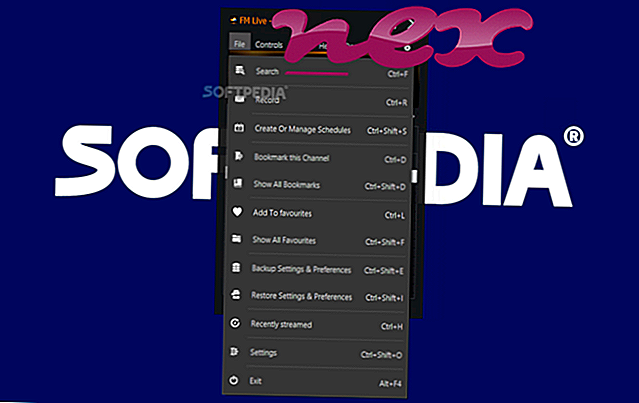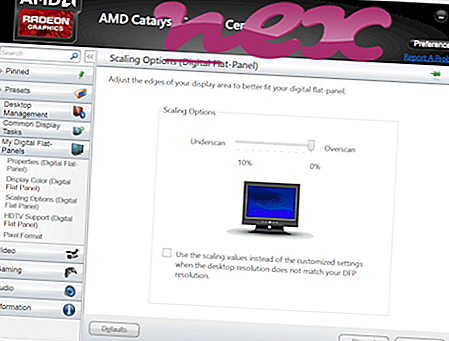Processen känd som UpdateAdmin tillhör programvara okänd av Download Admin eller Bush Street Installer.
Beskrivning: UpdateAdmin.exe är inte nödvändigt för Windows och orsakar ofta problem. UpdateAdmin.exe-filen finns i en undermapp i användarens profilmapp eller ibland i en undermapp av "C: \ Programfiler" (vanligtvis C: \ Användare \ USERNAME \ AppData \ Local \ UpdateAdmin \ ). Kända filstorlekar i Windows 10/8/7 / XP är 237 840 byte (54% av alla händelser), 225, 552 byte, 236 960 byte eller 237, 328 byte.
Programmet har ett synligt fönster. Programmet kan avinstalleras i Kontrollpanelen. Det finns ingen information om filens författare. UpdateAdmin.exe är certifierat av ett pålitligt företag. Programmet startar vid Windows start (se Registernyckel: Kör, TaskScheduler). Det är inte en Windows-kärnfil. Det är en Verisign-signerad fil. Därför är den tekniska säkerhetsgraden 21% farlig .
Avinstallera denna variant: Om du vill ta bort programmet helt, gå till Kontrollpanelen ⇒ Programvara ⇒ UpdateAdmin .
Viktigt: Du bör kontrollera UpdateAdmin.exe-processen på din PC för att se om det är ett hot. Vi rekommenderar Security Task Manager för att verifiera din dators säkerhet. Detta var en av de bästa nedladdningsvalen från The Washington Post och PC World .
Följande program har också visats vara användbara för en djupare analys: En säkerhetsuppgiftshanterare undersöker den aktiva UpdateAdmin-processen på din dator och säger tydligt vad den gör. Malwarebytes välkända B-verktyg för skadlig programvara berättar om UpdateAdmin.exe på din dator visar irriterande annonser och bromsar det. Denna typ av oönskade adware-program anses inte av vissa antivirusprogram vara ett virus och är därför inte markerat för sanering.
En ren och städad dator är nyckelkravet för att undvika PC-problem. Detta innebär att köra en skanning efter skadlig programvara, rengöra hårddisken med 1 cleanmgr och 2 sfc / scannow, 3 avinstallera program som du inte längre behöver, kontrollera om Autostart-program (med 4 msconfig) och aktivera Windows 5 automatiska uppdatering. Kom alltid ihåg att utföra periodiska säkerhetskopior, eller åtminstone ställa in återställningspunkter.
Om du upplever ett faktiskt problem kan du försöka komma ihåg det sista du gjorde eller det sista du installerade innan problemet dök upp för första gången. Använd kommandot 6 resmon för att identifiera processerna som orsakar ditt problem. Även för allvarliga problem, snarare än att installera om Windows, är du bättre på att reparera din installation eller, för Windows 8 och senare versioner, genomföra kommandot 7 DISM.exe / Online / Cleanup-image / Restorehealth. Detta gör att du kan reparera operativsystemet utan att förlora data.
dsaccessservice.exe appservices.exe reviversoftsmartmonitor.exe UpdateAdmin.exe keyman.exe putty.exe wge_srv.exe 360amigo.exe bot.exe swiservice.exe tschelp.exe